方法如下:
1:在桌面上右键点击“计算机”图标,选择“属性”进入系统信息界面。
2:点击“系统保护”,打开“系统属性”界面,如图1所示:
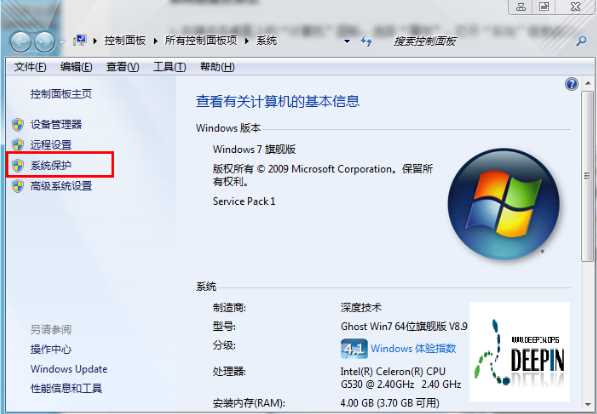
图1、打开系统保护(就是系统备份和还原)
3:在系统保护选项卡下,选中你要创建的磁盘(C盘是系统),然后点击“创建”按钮;
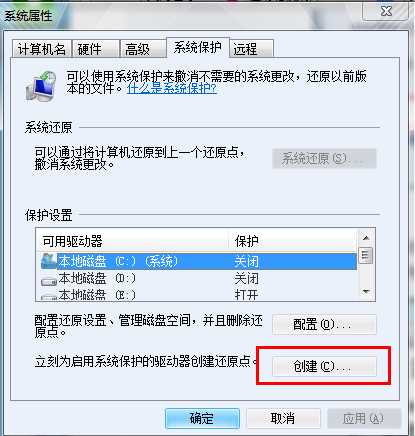
4、在跳出的“系统保护”框中填写还原点的名称以及描述,系统会自动添加当前日期和时间,如图2和图3所示:
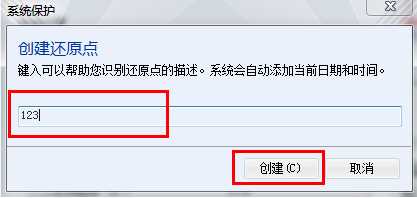
图3、添加描述以区分还原点
5:点击创建后,会就出现如下界面,还原点正在创建中。
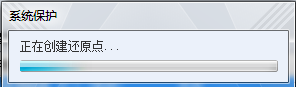

当系统还原点创建完毕后,如果需要进行系统还原就可以用自己设置的这个win7还原点了。